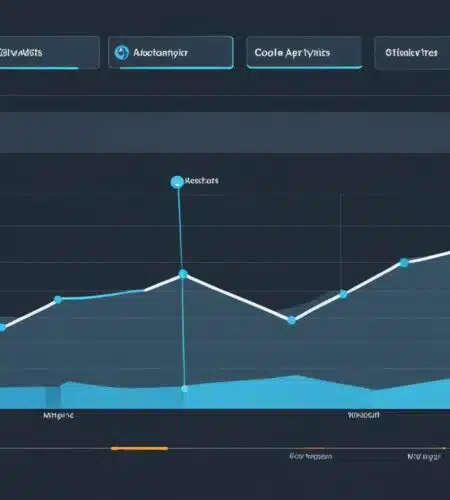Este artículo te muestra cómo agregar Google Analytics a tu página de WordPress, paso a paso. Vas a aprender cómo abrir una cuenta en Google Analytics. También, cómo poner el código de seguimiento ya sea a mano o con un plugin. Verás cómo cuidar de la privacidad de la información.
Aprenderás los puntos a favor de Google Analytics. Esta herramienta ayuda a mejorar tu sitio al ver los datos.
Principales ventajas de utilizar Google Analytics en WordPress
- Obtener información valiosa sobre la audiencia de tu sitio web, como su procedencia geográfica, los dispositivos que utilizan y el comportamiento en el sitio.
- Optimizar tus estrategias de marketing basándote en los datos segmentados de tu audiencia.
- Crear contenido de calidad que se ajuste a las preferencias y interacciones de tus usuarios.
- Identificar los momentos de mayor actividad para publicar nuevos contenidos y aumentar el tráfico.
Esta guía te dará todo lo que necesitas para usar Google Analytics en WordPress. Es fácil y beneficiosa para tu sitio web.
Introducción
Esta guía te enseñará a incorporar Google Analytics a tu página de WordPress. Es simple y útil. Google Analytics es conocido por ofrecer datos útiles sobre el tráfico y el comportamiento de los visitantes en tu página. Con estos insights, podrás tomar decisiones informadas para hacer crecer tu web.
¿Qué es Google Analytics?
Google Analytics es una herramienta gratis de analítica web. Fue creada por Google. Te da información detallada sobre tus visitantes. Incluye datos como número de visitas y ubicación de los usuarios.
Recopilación de información sobre visitantes
Esta plataforma te muestra cómo los usuarios interactúan en tu sitio. Aprenderás detalles como de dónde son, qué dispositivos usan, y cuánto tiempo pasan en tu web. También verás las páginas que más visitan y cómo navegan.
Beneficios de usar Google Analytics
Con Google Analytics, puedes mejorar tu sitio. Te ayudará a hacerlo más atractivo para los visitantes. También optimizarás el contenido y las campañas de marketing. Además, podrás ver cómo aumenta el tráfico y medir tu éxito.
Crear una cuenta de Google Analytics
Para empezar, debes crear tu cuenta de Google Analytics. Es gratis y fácil de hacer, solo necesitas una cuenta de Google.
Pasos para registrarse
- Dirígete a la página de registro de Google Analytics y haz clic en «Comenzar gratis».
- Escribe el nombre de tu cuenta, ajusta cómo se comparten los datos y presiona «Siguiente».
- Elige la opción «Web» para analizar un sitio web.
- Ingresa los datos de tu sitio web como nombre, dirección URL, y categoría.
- Acepta las condiciones del servicio.
¡Y eso es todo! Ahora tienes tu cuenta de Google Analytics.
Cómo agregar Google Analytics a WordPress
Utilizar un plugin
Hay dos maneras principales de poner Google Analytics en tu WordPress. Puedes usar un plugin o agregar el código a mano. Un buen plugin para esto es MonsterInsights. Es muy popular, con más de 3 millones de usuarios.
MonsterInsights hace el proceso simple. Solo tienes que instalarlo, seguir las instrucciones y conectar tu cuenta de Google Analytics. Luego, tendrás listo Google Analytics en tu página.
MonsterInsights
MonsterInsights es un gran plugin de Google Analytics para WordPress. Tiene una valoración alta, con 5 estrellas y ya lo usan más de 400,000 personas. Facilita mucho la tarea de añadir Google Analytics, gracias a su asistente paso a paso.
La versión Plus de MonsterInsights ofrece funciones avanzadas. Cuesta USD 99.50 al año. Es ideal para pequeñas empresas que quieren sacarle el máximo provecho a Google Analytics.
Añadir código de seguimiento manualmente
¿No quieres usar un plugin? Puedes insertar el código de Google Analytics en WordPress tú mismo. Primero, toma el código desde tu cuenta de Google Analytics. Ve a «Información de seguimiento» y copia el código.
Obtener el código de seguimiento
Inicia sesión en Google Analytics. Luego, busca en «Información de seguimiento» para hallar el código.
Añadir código al archivo functions.php
Sitúa el código en «functions.php» de tu tema hijo. Así, se verá en todas las páginas de WordPress.
Añadir código al archivo header.php
Otra opción es ponerlo en «header.php». También hará que el código funcione en todas tus páginas de WordPress.
Usar Google Tag Manager
Integrar Google Analytics en WordPress se hace fácil con Google Tag Manager. Esta herramienta te permite gestionar etiquetas y scripts de tu sitio. Incluye el código de seguimiento de Google Analytics.
Instalar el plugin
Usar Google Tag Manager en WordPress es simple con el plugin adecuado. Después de instalarlo, debes crear un contenedor en la plataforma de Google. Luego, copia el ID del contenedor y pégalo en el plugin de WordPress.
Configurar el contenedor
Con esta herramienta, el manejo del seguimiento de Google Analytics es sin problemas. No hay necesidad de tocar el código de tu web directamente.
Más del 40% de los sitios web utiliza Google Tag Manager, mostrando su eficacia y preferencia. Al instalar el plugin WP Code, el proceso se simplifica. Esto evita errores y ahorra tiempo a los usuarios.
Google Tag Manager reúne todos los scripts en un lugar. Esto incluye Facebook, Google Analytics, Google Ads, LinkedIn, entre otros. Además, te permite crear y mantener varias versiones del contenedor para distintos usos.
Poner el primer código de Google Tag Manager en <head> del tema de WordPress mejora el rendimiento. Puedes verificar la instalación con herramientas como Tag Assistant para Google Chrome. Estas herramientas muestran qué scripts están activos.
Es importante comprender la estructura de Google Tag Manager. Cuentas, contenedores y etiquetas están conectados. Google Tag Manager ofrece videotutoriales para instalar Google Analytics con éxito.
Protección de datos y Google Analytics
Para usar Google Analytics en tu web de forma segura, hay que pensar en la privacidad. Debes aceptar las nuevas condiciones de tratamiento de datos. Es clave poner en marcha el proceso de anonimización de IPs, dejar de seguir a usuarios individualmente y no usar remarketing.
Además, es bueno ofrecer a los usuarios la posibilidad de excluirse. Limitar el tiempo de almacenaje de sus datos también es fundamental. Recuerda añadir estos pasos en la política de privacidad de tu sitio. Así, estarás cumpliendo con las leyes de protección de datos al implementar Google Analytics.
Aceptar condiciones de tratamiento de datos
Anonimizar la IP
Desactivar identificación de usuario
Deshabilitar remarketing
Implementar exclusión voluntaria
Limitar período de almacenamiento
Informar en política de privacidad

Ventajas de usar Google Analytics
Google Analytics es muy útil en tu web de WordPress. Te da datos importantes de tu audiencia. Este incluye de dónde vienen, qué usan para entrar a tu sitio, su comportamiento, y más. Con estos datos, puedes mejorar tu marketing, hacer contenido más interesante y saber los mejores momentos para publicar.
Información sobre la audiencia
Esta herramienta te dirá quién visita tu sitio, cuándo lo hacen y cómo. Así, conoces mejor a tu público objetivo y tomas decisiones más inteligentes.
Optimizar estrategias de marketing
Google Analytics te muestra qué estrategias de marketing funcionan mejor. Te ayuda a saber cuándo es más activo tu sitio y a personalizar tu mensaje. Así, atraerás a más gente.
Mantener contenido de calidad
Con Google Analytics, sabrás qué contenido gusta más. Aprenderás sobre los temas y formatos preferidos. Con esta información, crearás contenido que realmente interese a tu audiencia.
Identificar momentos de mayor actividad
La herramienta indica cuándo tu sitio tiene más visitas. Con este dato, puedes publicar contenido en esos momentos clave. Así, más personas verán lo que compartes.
En síntesis, Google Analytics ayuda a mejorar tu sitio web. Te da información vital para tomar decisiones que impulsen su crecimiento y rendimiento.
Cómo agregar Google Analytics a WordPress
Para añadir Google Analytics a un sitio WordPress, hay dos principales formas. Puedes usar un plugin como MonsterInsights. O bien, puedes insertar el código de Google Analytics en los archivos de tu tema. Ambos métodos funcionan bien y te ayudarán a rastrear datos de tus visitantes. Elige el más adecuado para ti, dependiendo de tus habilidades técnicas.
| Característica | MonsterInsights Lite | MonsterInsights Plus |
|---|---|---|
| Instalaciones | Más de 3 millones | Más de 3 millones |
| Precio anual | Gratis | USD 99.50 |
| Funciones avanzadas | Básicas | Más opciones |
MonsterInsights es una opción confiable para WordPress. También puedes usar Google Analytics Tag Manager. Este último ayuda a administrar de forma sencilla los análisis de tu web.
Recursos adicionales
Para aprender más sobre Google Analytics, tienes estos recursos a tu disposición:
| Recurso | Descripción | Enlace |
|---|---|---|
| Google Analytics Academy | Ofrece cursos gratis y material educativo sobre Google Analytics. | https://analytics.google.com/analytics/academy/ |
| Guía oficial de Google Analytics | Un manual amplio con detalles de la plataforma. | https://support.google.com/analytics/topic/3416089?hl=es&ref_topic=1008008 |
| Blog de Google Analytics | Lee artículos y noticias sobre actualizaciones y tendencias. | https://blog.google/products/analytics/ |
| Comunidad de Google Analytics | Un foro donde expertos y usuarios comparten y responden a preguntas. | https://support.google.com/analytics/community?hl=es |
| Certificación de Google Analytics | Te otorga un reconocimiento oficial de tus habilidades en la plataforma. | https://analytics.google.com/analytics/academy/certification |
Estas fuentes ofrecen tutoriales y guías completas. Te ayudarán a usar Google Analytics mejor en tu sitio de WordPress.

Conclusión
Integrar Google Analytics en tu sitio de WordPress es una sabia elección. Te da datos sobre tus visitantes y mejora tu presencia online. Puedes usar el plugin MonsterInsights o agregar el código de seguimiento.
Esto te permite a tomar decisiones basadas en datos clave. Y ayuda a hacer crecer tu sitio. Recuerda siempre cuidar la privacidad al usar Google Analytics.
Ahora sabes cómo y por qué usar Google Analytics en WordPress. Esta herramienta te ayudará a entender a tu audiencia. Así, podrás mejorar tus estrategias de marketing poco a poco.
¡Buena suerte con Google Analytics y WordPress! Si tienes más preguntas, revisa nuestros recursos recomendados. Ahí hay tutoriales útiles y más información sobre usar Google Analytics en WordPress.
FAQ
¿Cómo puedo crear una cuenta de Google Analytics?
Para hacer una cuenta de Google Analytics, ve a la página de registro. Haz clic en «Comenzar gratis» y llena tus datos. Elige «Web» para medir tu página y completa toda la información.
¿Cuáles son las formas de integrar Google Analytics en WordPress?
Puedes añadir Google Analytics a WordPress de dos maneras. La primera es usando un plugin como MonsterInsights. La segunda es poner el código de seguimiento en los archivos de tu tema.
¿Cómo puedo asegurar el cumplimiento de la privacidad de datos al usar Google Analytics?
Para proteger los datos de privacidad, sigue estos pasos. Acepta las políticas de Google Analytics. Anónima las direcciones IP y desactiva la identificación de usuarios.
Además, no uses remarketing y añade una opción para que la gente se excluya. Limita el tiempo en que guardas los datos y pon toda esta información en tu política de privacidad.
¿Cuáles son los principales beneficios de usar Google Analytics en mi sitio web de WordPress?
Con Google Analytics, conocerás mejor a tu audiencia. Sabrás de dónde viene, qué dispositivos usa y su comportamiento en tu sitio. Esta información te ayudará a mejorar tu estrategia de marketing y el contenido que creas.
También sabrás los mejores momentos para publicar, lo que mejorará tu sitio y su rendimiento.
¿Qué recursos adicionales puedo consultar para aprender más sobre Google Analytics?
Para saber más de Google Analytics, te sugerimos revisar estos recursos. Son buenos para aprender a usar esta herramienta al máximo.